透明なものほど、どのように表現するべきか迷いやすいですよね。そこで今回はリアリティのある水の表現講座。
CLIP STUDIO PAINTを使って、グラスに注がれている水をモチーフにメイキング形式で紹介していきます。
▼目次
1. グラスの線画を準備する
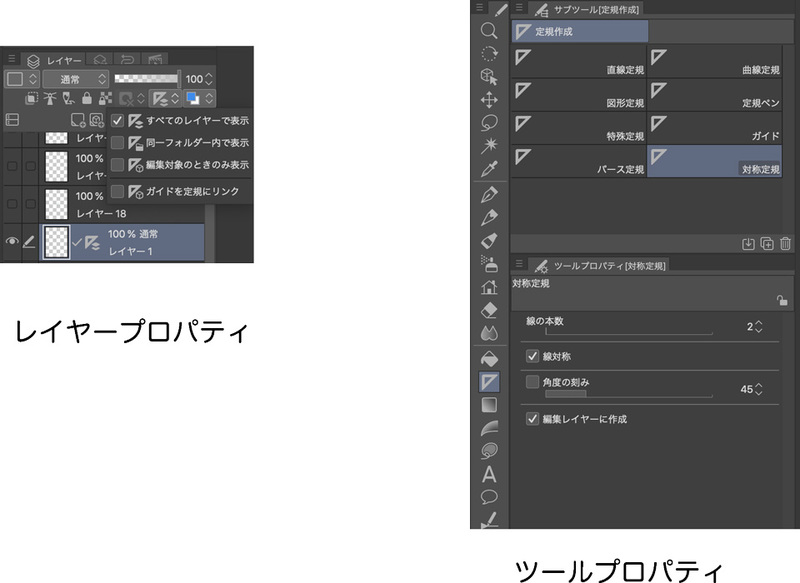
CLIP STUDIO PAINTを使ってグラスを描いていきます。
レイヤーを用意し対称定規を設定します。定規の設定は以下の通りです。
--
線の数:2
表示方法:全てのレイヤーで表示
--
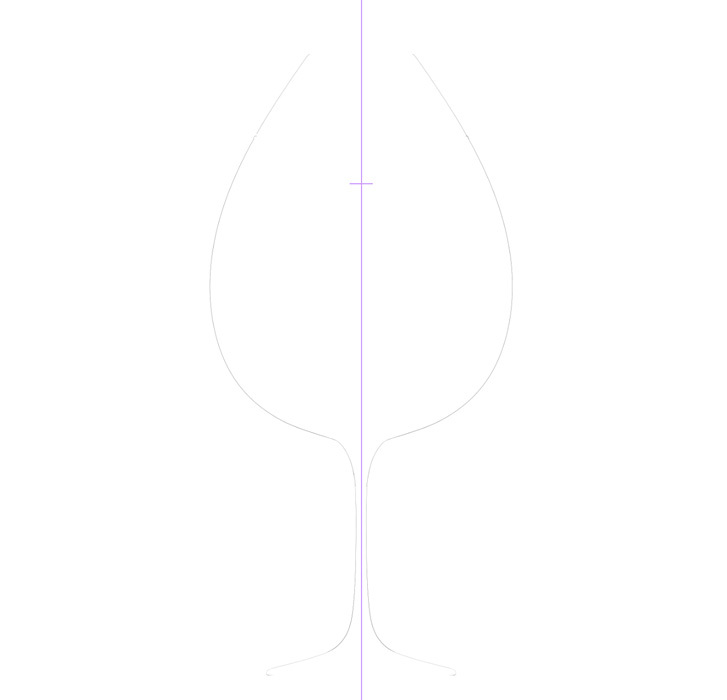
レイヤーを別に用意し、グラスの側面を描きます。
形のパターンが決まっているいくつかのパーツに分けて描き、それらをつなぐと描きやすいです。
ひとつのパーツは一筆で描ききると綺麗に仕上がります。気に入った形になるまで何度か試して見ましょう。また、ペンは筆圧で太さが変わらない細いものをオススメします。
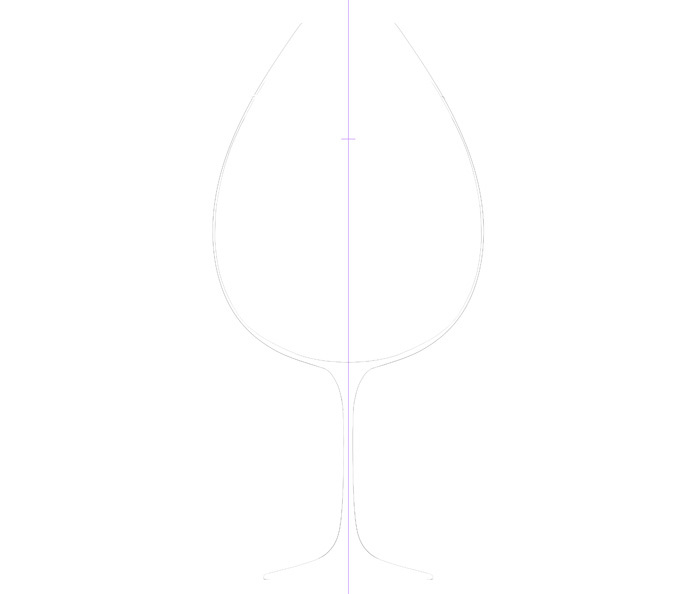
グラスの内面を描きます。これはあまり重要ではないので大体の目安線程度で構いません。多少ブレても構いませんので細めのペンで外側側面の近くをなぞってみましょう。
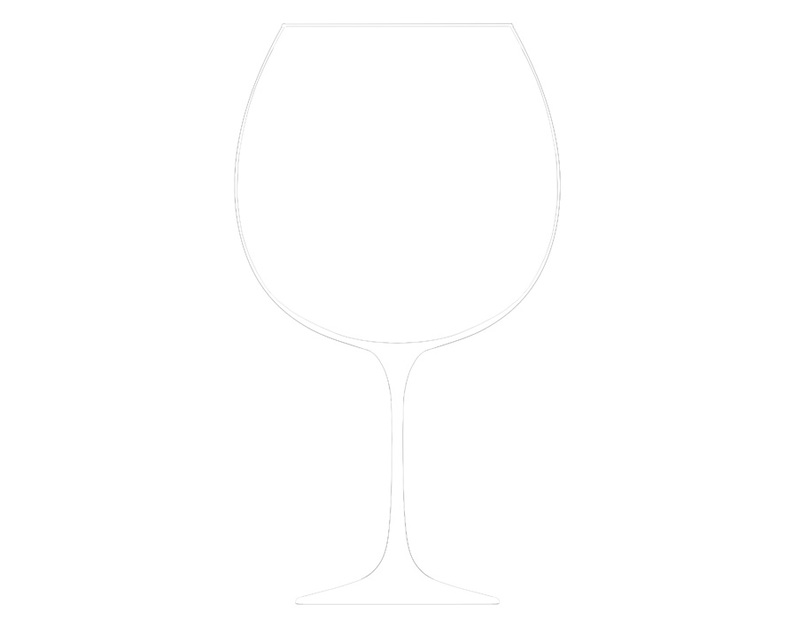
定規を非表示にして直線ツールで上側と下側の線を描きます。
よりリアリティを求めるならば、パースを考慮して上側も下側も楕円にするとちょうど遠くから望遠レンズで捉えたような表現になります。ですが、今回は水の表現を分かりやすくするために描いていません
グラス側面の線画と統合して、不要な線を消したらグラスの線画は完成です。
2. 水のシルエットを決める
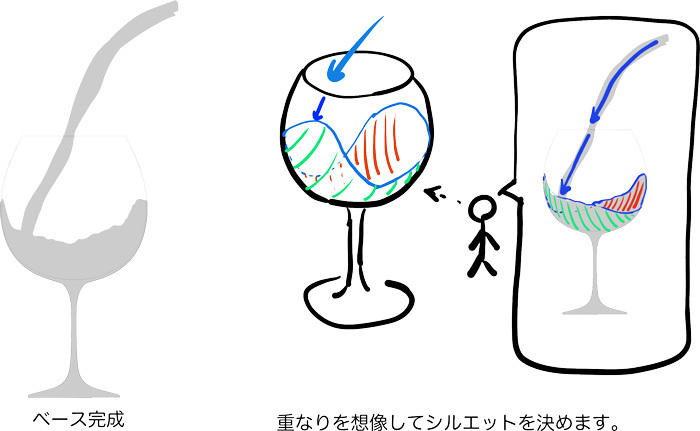
グラスに注がれていく水、グラスに入ってからグラス内で回っている水を想定し、そのシルエットを描きます。シルエットが捉えやすいように色はライトグレーにしました。
何色で塗っても良いですが、CLIP STUDIO PAINTの場合であれば囲って塗るツールを用いると便利です。
注がれている水の柱の部分は多少太いところと細いところを作ります。水らしく見えるように途中でねじれているイメージが良いと思います。
グラスの底部付近で回っている水を描きました。あまりたくさん水が入っているシルエットはそれほど美しくはないので、注ぎはじめくらいがドラマチックです。
グラスの底部では薄い水膜が回っていて、横から見ると手前側の面と、それに透けて見える奥側の面があります。
グラスに入った水は結局グラスのガラス部分に色を落とすので内面でなく、外面まで塗ってください。また、グラスの脚の部分も塗っておくと後で処理しやすいです。
3.水の模様をデザインする
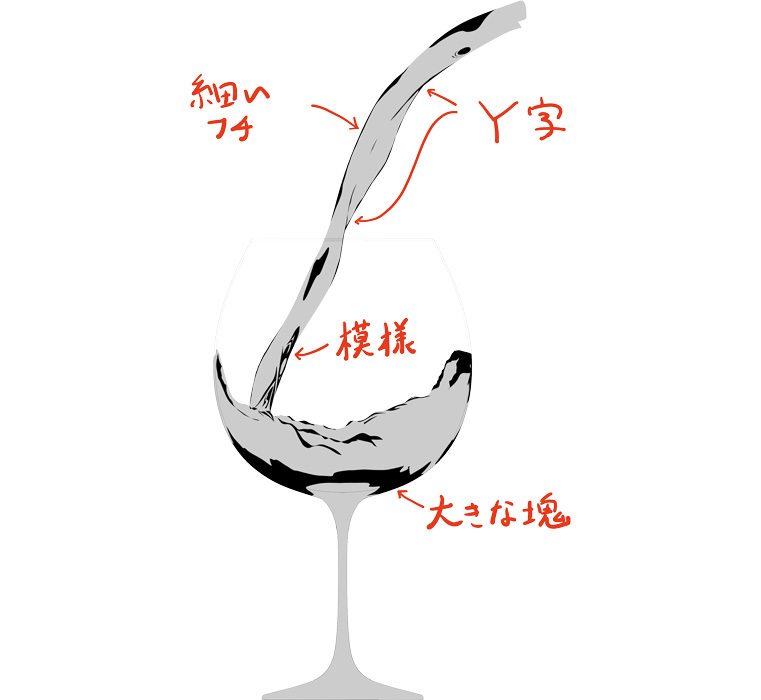
レイヤーを追加し、ベースレイヤーにクリッピングします。
描画色は黒を選び、水の模様を大雑把に置いていきます。水の柱の部分は主に縁の部分を細く塗ります。所々Y字型の分岐や大きな模様を入れてみましょう。
グラス内の水は波が起こって演出にしています。
手前の面と奥面の重なりに注意して模様を描きましょう。また、底部近くに大きな塊を用意します。ここではディテールは追わずに、ざっくりこのくらいにしておきましょう。模様の大まかなデザインをするつもりでやってみてください。

ベースレイヤーと、黒レイヤーの間にもうひとつ新しくレイヤーを作ります。
これもクリッピングマスクの状態にしておきます。描画色をベースよりは暗いグレーにします。黒の模様を縁取りするように塗っていきます。ここではまず底部に色をおきました。黒の下側に隠れる部分も塗っておいてください。縁取りが均一だとリアリティがなくなるので、ごく少しのところ、大きなところ、全くないところなどをランダムに作ってください。
4. 波模様を追加する

グラスの中の水に主に二種類の模様を作っていきます。ひとつは波、もうひとつは泡です。ここでは波を追加していきます。
波はランダムに生じますが、完全にランダムに模様を描いたのではそれらしく見えません。どこかに法則性をひとつでも盛り込むとリアリティが現れます。
次のような点に注意して描いてみてください。
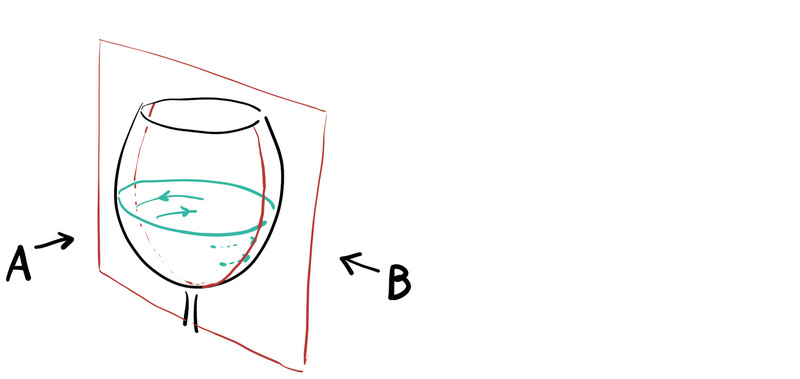
図のようなA、B二方向から観察することを想像してみましょう。
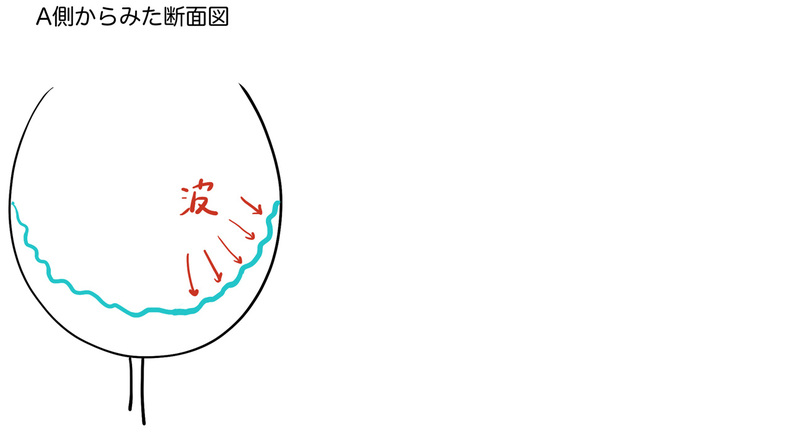
A側から断面を見れば、水の表面に波が生じていることもあるでしょう。もちろん単純な均一ではないですが、単純化して均一な周期性を持っていると考えてみます。
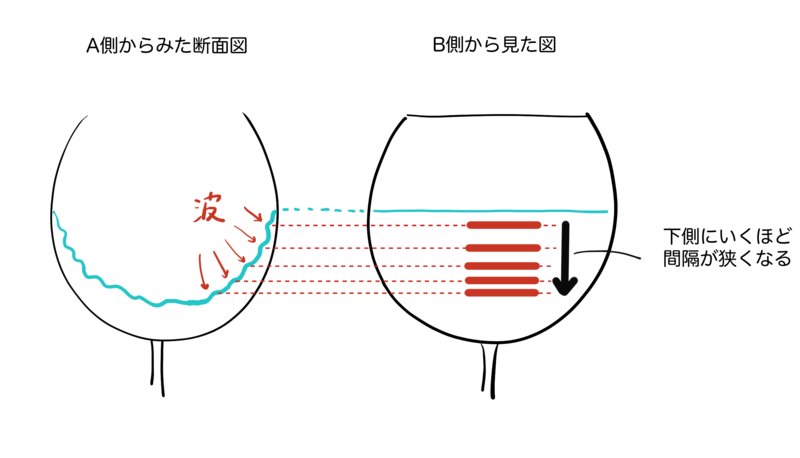
それをB側から見れば、下側にいくほど間隔が狭くなるように見えるでしょう。底部に近づくと互いに重なって隙間がなくなることもあります。そのような傾向を意識して描いてみましょう。
5. 泡を追加する

CLIP STUDIO PAINTの場合、エアブラシに「飛沫ブラシ」があります。これを利用します。他のソフトの場合、似たようなブラシで構いません。黒とグレー両方のレイヤーで同じことをします。
実際には、今まで作った黒とグレーのレイヤーに対して追加していきますが、プロセスをわかりやすくするため、以下では全く新しいレイヤーで説明します。
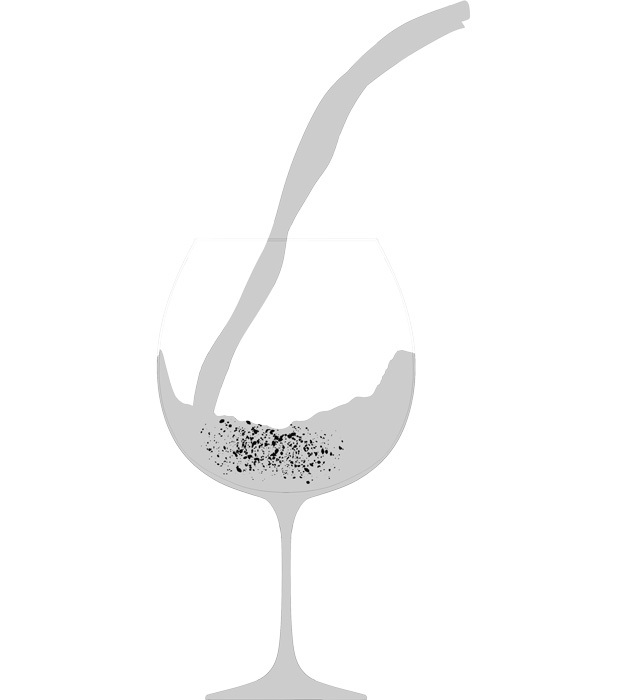
まず、飛沫ブラシを図くらいの大きさに調整します。
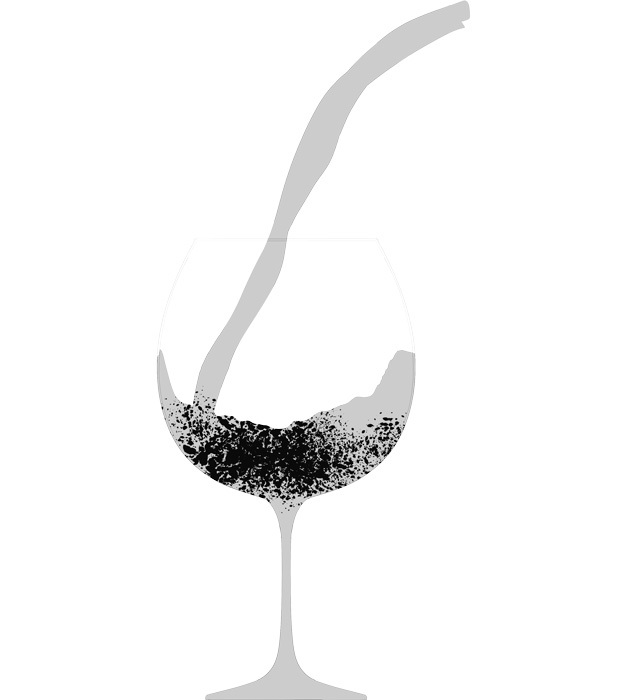
途中で大きさ(粒子サイズ)を変えたりしながらランダムに塗っていきます。
水の柱が落ちているところに多めに泡ができるので、今回の作画では左側を多めにしています。全くデタラメなランダムさにしてしまうとリアリティが失われるので、泡ができやすところと、できにくいところで密度の差を作るようにしましょう。

飛沫ブラシのまま、描画色を透明にします。これで飛沫ブラシを消しゴムのように使って、描画し過ぎた部分を抜いていきます。このときも、大きさを変えながらやってみてください。ほら、何だか泡っぽくなったでしょう?
これらのプロセスを別レイヤーでやってしまうと波の模様と泡の模様が混ざらないので、同一レイヤーでやることをオススメします。ただし、失敗は怖いですよね。なので、先にコピーをとっておくと安心です。
6.柱の部分の模様を追加する

図のように黒い模様の縁にわずかにグレーの領域を作ります。と言ってもこの図では分かりにくいですよね。そこで、部分的に切り出した拡大図をみてください。
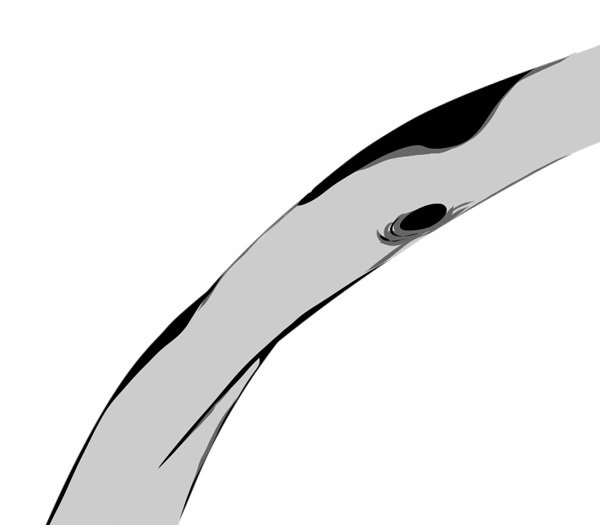

こんなにちょっとで意味があるの?というくらいしか入っていません。でもこのちょっと描写があるとリアリティがグッと上がるのでぜひ取り入れてみてください。これも、多めのところ、少ないところ、全くないところというランダムさを持たせてください。
7. 透明部分

CLIP STUDIO PAINTの「囲って塗る」ツールを利用して、ベースのライトグレーのレイヤーに白で色を塗っていきます。今回は白背景なので透明な部分は背景の白が見えています。背景が白くない場合は、描画色に透明を選んで消していってください。
8. グラスの脚を描く

グラスの脚の付け根の部分に同心円状の模様と影を足します。

これまでと同様にして脚に模様(影)を入れます。
模様(影)は縁に細く入れていきましょう。また、台座やグラスとの接合部付近には大きな影ができます。グレーはその周りに、ライトグレーはさらにその周りに薄っすらと入れます。
水と違って工業製品なのでランダムな線でなく、規則正しい直線やグラスの縁のカーブに綺麗に沿うように描くとそれらしく見えます。
拡大図を用意しますので、参考にしてみてください。

9. グラスの輪郭処理

新規レイヤーを作成し、グラスの線画に沿うように黒またはグレーで輪郭を入れていきます。
- 外側に沿う部分
- 内側に沿う部分
- 外側と内側の間のガラスの厚み全体
が塗られている部分を作ります。
また、所々抜いておくとリアリティが上がります。

拡大図です。ここでは線画はまだ残っています。線画をガイドにこのように塗ってみてください。その後、線画を外します。
10. 質感描写

黒とグレーのレイヤーにモザイクの効果をかけます。
今までと何が変わったか、パッと見ではわからないかもしれませんが、隠し味として大変効果的です。拡大図でみてみましょう。
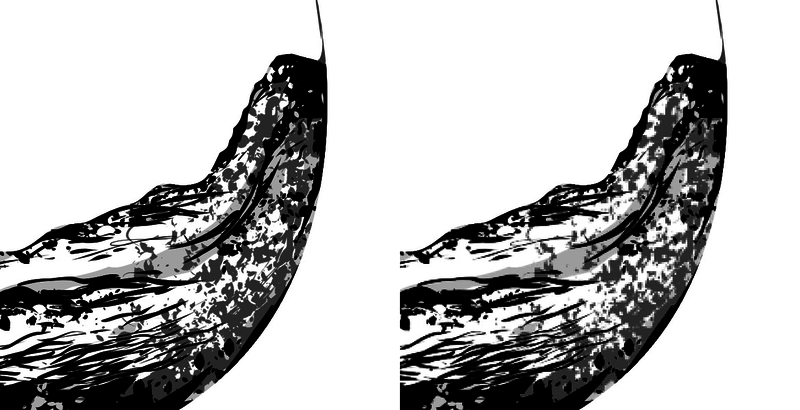
左図がモザイクをかける前で、右図がかけた後です。
CLIP STUDIO PAINTの場合は、「フィルター>効果>モザイク」とメニューから選んでください。Photoshopがある場合、黒とグレーのレイヤーを「ディザ合成」すると非常に綺麗な効果を得られます。
自然物のもつぼんやりした感じを取り入れたいですが、ガウスぼかしなどを使ってしまうと本当にぼんやりした締りのない結果になりがちです。
モザイクやディザ合成だとボケ感とシャッキリ感が程よく混在していて良いと思います。実際に写真をとって確認しても似たような輪郭構造になっていることが多いです。
11. 光を入れてみる

光が水に反射して煌めいている様子を入れました。
新規にレイヤーを作り、加算発光モードにします。エアブラシで2色の対称色を交互に吹き付けます。一色よりも虹っぽい効果と白く強発光している状態を同時に得られるので便利です。
2色を同一レイヤーにしても良いですし、別レイヤーに分けても良いです。やり直しや不透明度の調整をそれぞれしやすいという理由から私は分けています。

▲水色を入れた状態

▲赤を入れた状態
12. デザインとして使ってみる
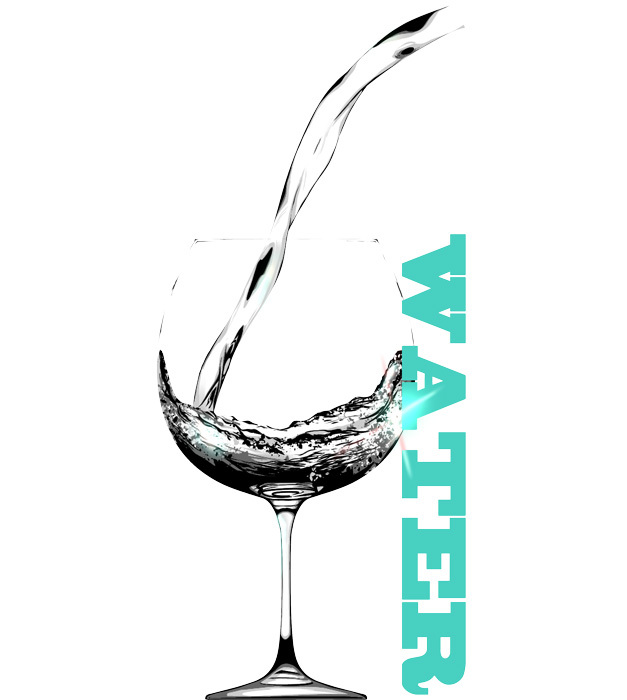
文字を入れて、その上に加算発光レイヤーを作って煌めきを追加しました。例えば、このようにすると何かのポスターなどにも使えそうですね。
著・画 なご哉
フリーのイラストレーター、フォトグラファー
スタジオでの写真撮影、レタッチの延長線上でイラストを学ぶ。アナログ、デジタルの両方のイラストを制作。
Twitter : https://twitter.com/ngyillust

